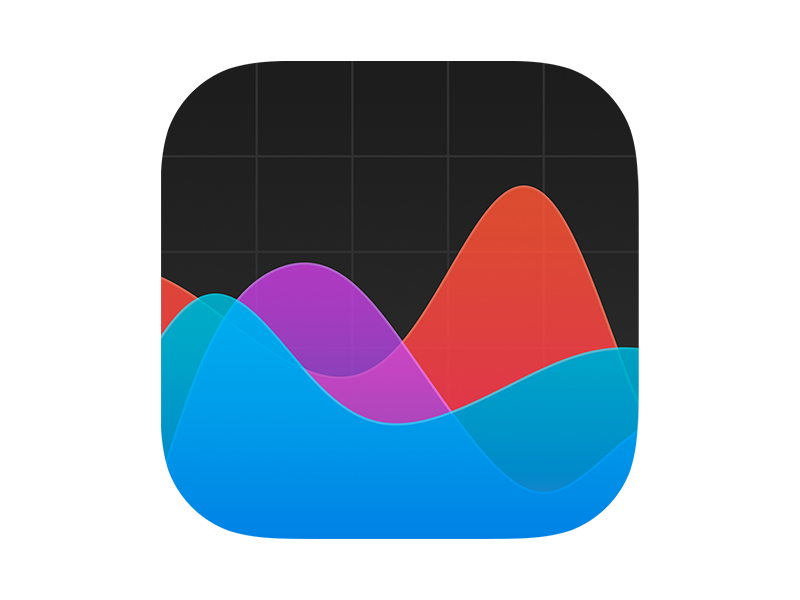Как изменить иконки приложений на Android?
Время на чтение: 10 мин
За желанием изменить иконку приложения на Android может стоять несколько причин, и от этого зависит конкретная задача. Часть пользователей увидели оригинальные значки у других пользователей, и захотели преобразить внешний вид рабочего стола. Другие люди хотят изменить иконку для того, чтобы замаскировать приложение среди других. Могут быть и другие причины, но суть в том, чтобы заменить картинку для конкретного сервиса или нескольких из них. Это совершенно разные задачи в плане путей их достижения, но мы разберемся с обоими случаями.
Можно ли изменить иконки приложения на Android?
Сделать новые иконки достаточно сложно, так как они встроены в apk-файл приложения. Вмешаться в него непросто, чтобы изменить название, иконку или другие данные на новые, нужно редактировать установочный файл. Если в целом рассматривать, можно ли изменить иконку приложения на Android, то ответ точно будет – «Да».
Прежде, чем начать что-либо делать, стоит сделать акцент на основной задаче. Условно их можно разделить на 2 категории:
Условно их можно разделить на 2 категории:
- Редактирование приложения. По каким-то причинам нужно заменить иконку определенного приложения на стороннее изображение. Подробности в следующей главе.
- Персонализация. Подразумевает изменение всех или большого количества ярлыков приложения. Основная цель заключается просто в улучшении внешнего вида экрана. Возможности реализации описаны в главе: «Как поменять отображение всех иконок приложений?».
Читайте также: Как поставить пароль на Android?
Как изменить иконку приложения на другую на Android?
Если нужно поставить картинки на приложения в Android, для этого нам нужно использовать один из нескольких подходов:
- Редактирование apk-файла. Стандартный вид можем изменить с помощью APK Editor.
- Создание ссылок. Некоторые сервисы позволяют создать ссылки на другие приложения и присвоить им новые изображения и названия. Оригинальное приложение остается без изменений.

APK Editor
Речь об одном из самых простых сервисов для редактирования исходных данных в apk-файле. APK Editor приходит на помощь, когда нужно установить новое название, картинку, изменить мета, описание и т. п.
Как изменить иконку приложения Android:
- Устанавливаем приложение APK Editor. К сожалению, оно недоступно в официальном магазине, но можно безопасно установить отсюда. Если скачивать apk-файлы, то лучше с этих сайтов.
- Загружаем Icon с интернета в формате png. Есть также специальные паки, где доступно много иконок в правильном разрешении для телефона. Например, можно найти их в приложении Rondo. Ассортимент большой + включает разные по стилю иконки для всех популярных приложений.
- Заходим в приложение для редактирования и жмем на кнопку «Выбрать установленный APK».
- Выбираем из списка то приложение, которое нужно изменить, и жмем на вариант «Замена файлов».
- В новом окне касаемся вкладки «Изображение», нажимаем напротив картинки на кнопку «Редактировать» в виде карандаша.
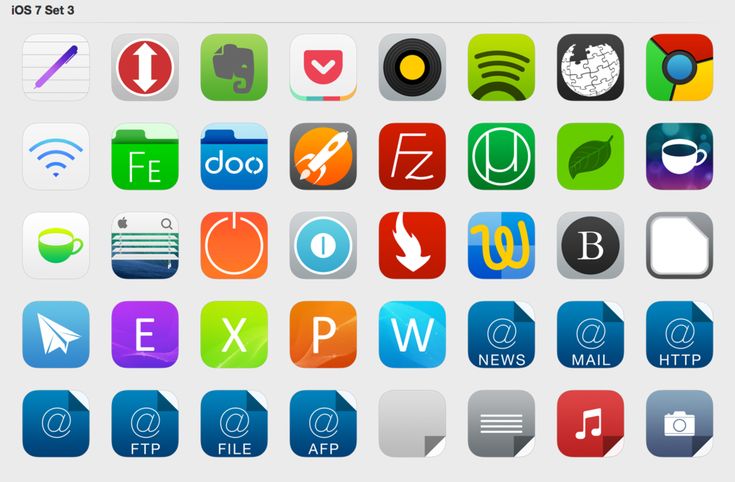
- Указываем путь к новой картинке и сохраняем изменение.
Таким образом можно изменить не только иконку, но и название приложения на Android или некоторые другие данные. Вот как еще можно переименовать приложения на Android.
X Icon Changer
Читайте также: Как спрятать приложение на Android с рабочего стола?
Что нужно сделать:
- Устанавливаем X Icon Changer.
- На стартовой странице будет весь список установленных приложений, выбираем из него то, что требуется изменить.
- Ниже будет список из предустановленных значков (встроенных в приложение), но также на странице «Фото» можно загрузить полученные ранее картинки.
- Жмем на кнопку «Хорошо».

Icon Changer
Приложение Icon Changer обеспечивает подобный опыт замены иконок, но есть и некоторые отличия. Самое главное его преимущество – можно быстро изменить картинки для вручную выбранных приложений. Такой себе полуавтоматический вариант установки тем.
Инструкция по замене иконок на Android:
- Ставим Icon Changer на смартфон.
- Переходим на вкладку «Icons» и выбираем тот набор, который больше понравился.
- После кратковременной процедуры загрузки, отобразится список установленных приложений, для которых можно поставить новые иконки.
- Жмем на кнопку «Install 2 Icons» (или другое количество выбранных приложений).
Очень удобно то, что показывается старый и новый значки приложения. Удобно сравнивать и выбирать, какой вариант лучше. Работает как в отношении встроенных утилит, так и сторонних сервисов, вроде ВК, Telegram.
Читайте также: Как сменить IP на Android?
Как поменять отображение всех иконок приложений?
Если нужно просто персонализировать смартфон, то нет необходимости сильно заморачиваться, можно просто поставить темы.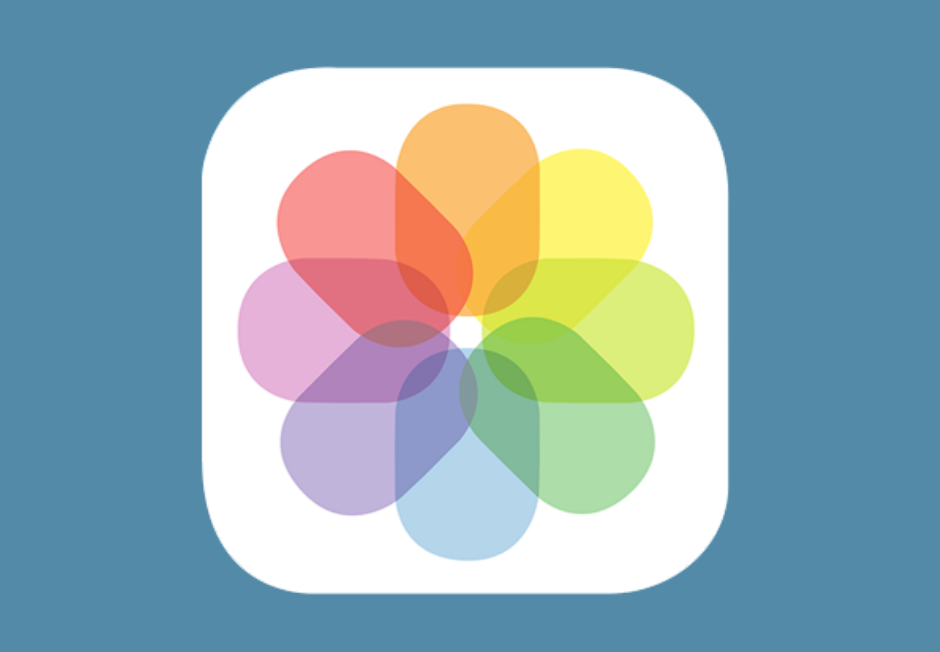 Ко многим из них идут специальные наборы кастомизации иконок. Лаунчеры являются некоторой альтернативой стандартным темам. Они позволяют более гибко изменять иконки, добавлять анимацию и редактировать многое другое, что заблокировано в фирменных оболочках.
Ко многим из них идут специальные наборы кастомизации иконок. Лаунчеры являются некоторой альтернативой стандартным темам. Они позволяют более гибко изменять иконки, добавлять анимацию и редактировать многое другое, что заблокировано в фирменных оболочках.
Стандартными средствами
Практически на всех смартфонах есть несколько наборов иконок для приложений. И это только встроенные, а при установке дополнительных тем, их список только увеличивается.
Как поставить иконки на приложения на разных Android-устройствах:
- На чистом Android. Единственное, что можно сделать на голом Android – изменить форму иконок. Для этого переходим в «Систему» в раздел «Дополнительно» — «Для разработчиков». В блоке «Темы» есть вариант «Форма значков».
- Samsung. Открываем «Настройки» и идем в раздел «Обои и темы». В приложении Galaxy Themes, которое должно было сейчас появиться, переходим на вкладку «Значки».
 Выбираем из списка «Подходящие» (скорее всего предварительно нужно развернуть полный список) и жмем по кнопке «Загрузить». Сразу после скачивания появится возможность «Применить», нужно повторно подтвердить эту процедуру.
Выбираем из списка «Подходящие» (скорее всего предварительно нужно развернуть полный список) и жмем по кнопке «Загрузить». Сразу после скачивания появится возможность «Применить», нужно повторно подтвердить эту процедуру.
- Xiaomi. В оболочке MIUI есть приложение «Темы». Запускаем его и переходим в последнюю справа вкладку, где жмем на «Значки». Остается только выбрать из доступного списка.
- Huawei и Honor. На EMUIтоже есть приложение «Темы», у которого на главной странице расположена кнопка «Значки». Можем выбрать из доступного списка любой. Только многие из них платные, если вы не готовы платить, сразу выберете фильтр «Бесплатно» в хайлайте. Загружаем пак и жмем на кнопку «Применить».
Через лаунчеры
Есть довольно большое количество лаунчеров, которые предлагают более гибкие возможности кастомизации Android. Замена иконок приложений далеко не единственные их возможности, но сконцентрируемся на главном нашей теме.![]()
Как изменить иконки приложений Android через лаунчеры:
- Nova Launcher. Устанавливаем сервис из магазина приложений и активируем данную оболочку. Обычно это делается в «Настройках» в разделе «Рабочий стол». Как только лаунчер будет установлен в качестве основного, нажимаем на свободное место и удерживаем палец. Должно появиться окно для управления и переходим в «Настройки». Дальше «Внешний вид» — «Стиль иконок». После нажатия по «Тема значков» можно изменить внешний вид иконок.
- Apex Launcher. После установки в разделе «Настроек» темы можем повлиять на то, как будут отображаться приложения. Можно редактировать форму, вид и размер.
Подобным функционалом обладают ADW Launcher, Holo Launcher, Smart Launcher.
Изменить иконку приложения на Android можно и для этого реализовано достаточное количество различных инструментов. Независимо от того, хотите вы просто персонализировать устройство или по каким-то причинам изменить само отображение приложения, инструкции выше помогут достичь цели.![]()
Как всегда, мы надеемся на вашу поддержку. Выражайте свои мысли в комментариях. На вопросы постараемся ответить.
Насколько публикация полезна?
Нажмите на звезду, чтобы оценить!
Средняя оценка 1.8 / 5. Количество оценок: 6
Оценок пока нет. Поставьте оценку первым.
Где находятся иконки приложений на Андроид?
Статьи › Приложение › Как поменять иконку приложения на Андроид?
Иконки — это просто маленькие картинки, которые лежат в папке res/drawable/ проекта.
- Где хранятся иконки приложений андроид?
- Где найти иконки для приложений?
- Как посмотреть все установленные приложения на андроид?
- Что такое иконки приложений?
- Где можно найти иконки?
- Где хранятся все иконки?
- Как вернуть исчезнувшие иконки?
- Как вернуть иконки приложений?
- Что делать если иконки приложений пропали?
- Как найти скрытые приложения на андроид?
- Почему не видно приложение на телефоне?
- Как найти приложения на андроид?
- Что такое иконки в телефоне?
- В чем отличие между значками и ярлыками?
- Какие есть иконки?
- Как показать скрытые иконки?
- Как отобразить все иконки в трее?
- Как переставить иконки?
- В каком формате иконки приложений?
- Как сделать свою иконку для приложения на андроид?
- Как можно поменять иконки приложений?
- Где находится список установленных программ?
- Как найти системное приложение на андроид?
- Где в самсунге приложения?
- Где создавать иконки?
- Как называются все значки на рабочем столе?
- Для чего нужны иконки?
- Где хранятся данные приложений на Андроид?
- Где хранятся файлы приложений андроид?
Где хранятся иконки приложений андроид?
Иконки — это просто маленькие картинки, которые лежат в папке res/drawable/ проекта.
Где найти иконки для приложений?
Где найти иконку: 13 сайтов:
- Iconfinder.com. Первым в нашем списке идет iconfinder.com, где вы можете найти как бесплатные, так и платные коллекции иконок.
- Iconarchive.com.
- Flaticons.net.
- Iconmonstr.com.
- Icondeposit.com.
- Icons.mysitemyway.com.
- Freeiconsweb.com.
- Linea.io.
Как посмотреть все установленные приложения на андроид?
С любого экрана:
- Проведите по всему экрану снизу вверх. Если вы увидите значок «Все приложения», нажмите на него.
- Выберите нужное приложение.
Что такое иконки приложений?
Icon) — элемент графического интерфейса, небольшая картинка, обозначающая приложение, файл, каталог, окно, компонент операционной системы, устройство и т. п. Щелчок мышкой или другим указательным устройством ввода на иконке запускает соответствующее действие (происходит запуск приложения, открытие файла и т. д.).
д.).
Где можно найти иконки?
Бесплатные иконки: 21 лучший сайт:
- tilda.cc/free-icons. Перейти на сайт
- thenounproject.com. Перейти на сайт
- smashingmagazine.com. Перейти на сайт
- flaticon.com. Перейти на сайт
- behance.net. Перейти на сайт
- iconmonstr.com. Перейти на сайт
- pixelsmarket.com. Перейти на сайт
Где хранятся все иконки?
На всякий случай привожу список встроенных библиотек Windows 10, где хранятся основные иконки системы (все находятся в C:\Windows\System32): shell32.
Как вернуть исчезнувшие иконки?
Щелкните правой кнопкой мыши по рабочему столу и в контекстном меню выберите пункт «Properties». Перейдите на вкладку «Desktop». Нажмите кнопку «Customize desktop». Перейдите на вкладку «General» и установите флажки напротив тех значков, которые Вы хотите поместить на рабочий стол.
Как вернуть иконки приложений?
Нажмите на приложение и удерживайте, а затем отпустите.![]() Если у приложения есть ярлыки, вы увидите их список. Коснитесь ярлыка и удерживайте его. Переместите ярлык на нужный экран и отпустите палец.
Если у приложения есть ярлыки, вы увидите их список. Коснитесь ярлыка и удерживайте его. Переместите ярлык на нужный экран и отпустите палец.
Что делать если иконки приложений пропали?
Для начала проверьте, что приложение установлено. Откройте меню Настройки > Приложения. Если приложение отсутствует — оно было удалено. Загрузите его заново.
Как найти скрытые приложения на андроид?
Как показать скрытые приложения:
- На боковой панели выберите Приложения.
- Нажмите Все приложения.
- Найдите раскрывающееся меню в правом верхнем углу экрана и выберите Все приложения или Все скрытые приложения.
- Установите флажки рядом с нужными приложениями.
- Нажмите Показать или скрыть.
- Выберите Показать.
Почему не видно приложение на телефоне?
Если приложения не видны на панели запуска приложений Android Auto, возможно, они были временно отключены. Некоторые телефоны отключают неиспользуемые приложения, чтобы сэкономить энергию.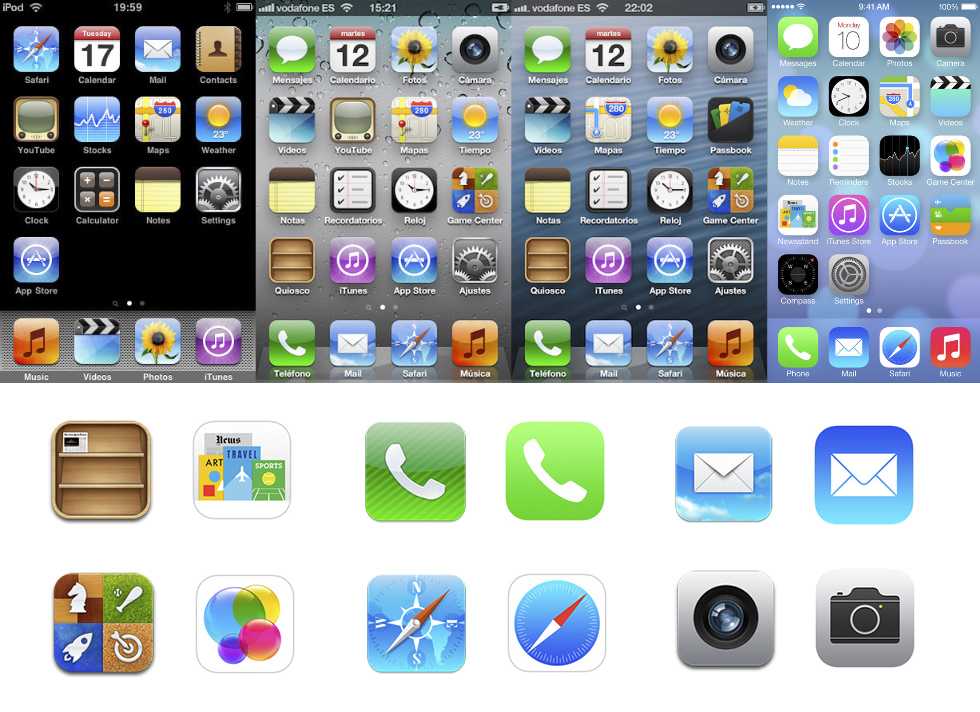 Эти приложения могут быть всё ещё видны в телефоне, но в Android Auto они появятся, только когда вы их снова запустите.
Эти приложения могут быть всё ещё видны в телефоне, но в Android Auto они появятся, только когда вы их снова запустите.
Как найти приложения на андроид?
Как найти приложение в Google Play:
- Откройте раздел «Приложения» на устройстве.
- Выберите Google Play.
- Откроется приложение, в котором вы сможете искать, выбирать и скачивать контент.
Что такое иконки в телефоне?
Иконка это графическое изображение, которое занимает небольшую часть экрана и обеспечивает быстрый, интуитивно понятное представление действия, статуса, или приложения.
В чем отличие между значками и ярлыками?
Ярлыки в отличие от значков имеют в нижнем левом уголке стрелочку. С их помощью тоже можно запускать приложения или открывать документы. Ярлыки содержат путь к соответствующему объекту. При удалении ярлыков сами объекты не удаляются.
Какие есть иконки?
Виды иконок
Полые / сплошные — линейная обрисовка формы, пустая внутри или форма с заливкой цветом; цветные / монохромные — цвет соответствует стилю и тематике, монохромные — чаще всего серые или черные; тематические — рисованные, гранж, ретро, футуристические, «мультяшные» и т.
Как показать скрытые иконки?
Как отобразить или скрыть значки рабочего стола
Щелкните рабочий стол правой кнопкой мыши (или нажмите и удерживайте), наведите указатель мыши на пункт Вид, а затем установите или снимите флажок Отображать значки рабочего стола.
Как отобразить все иконки в трее?
Включение отображения всех значков в трее Windows 11
Нажмите клавиши Win+R на клавиатуре или нажмите правой кнопкой мыши по кнопке «Пуск» и выберите пункт «Выполнить». и нажмите «Ок» или Enter. Отметьте опцию «Всегда отображать все значки и уведомления на панели задач», нажмите «Ок».
Как переставить иконки?
Изменить значок ярлыка
Чтобы изменить значок для какого-то ярлыка — нажмите на него правой кнопкой мыши и выберите из открывшегося меню «Свойства». Во вкладке «Ярлык» нажмите на «Сменить значок». Вы можете выбрать значок из стандартных (значки по умолчанию находятся в файлах C:\Windows\System32\imageres.
В каком формате иконки приложений?
PNGs.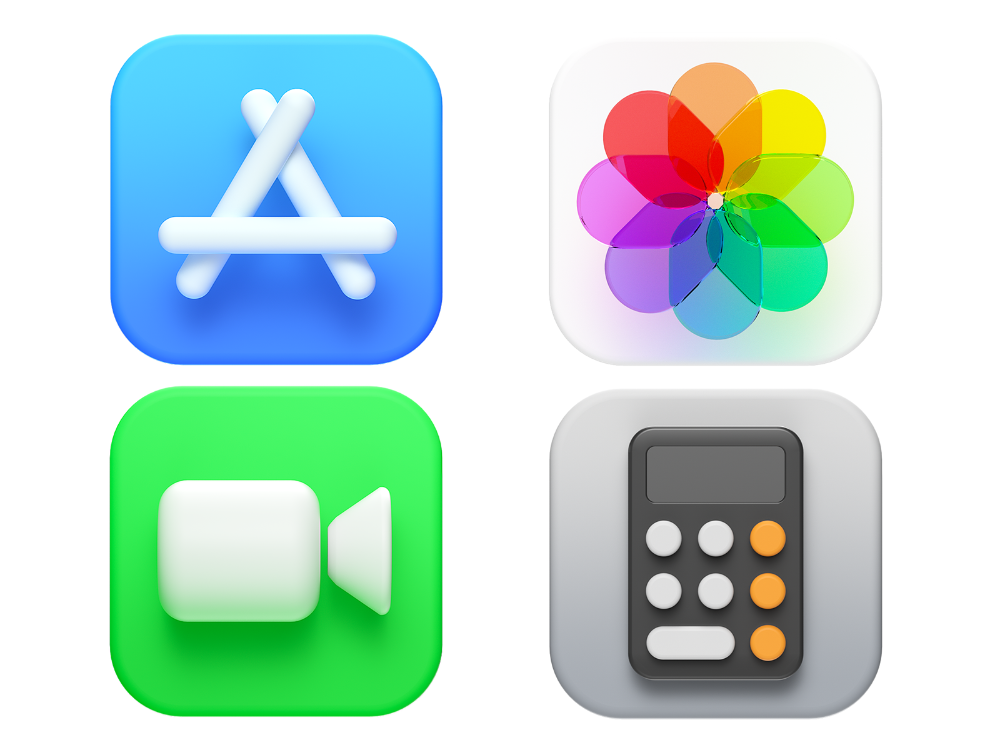
Иконка запуска приложения должна быть 32-битной, в формате PNGs с альфа-каналом (с прозрачным фоном).
Как сделать свою иконку для приложения на андроид?
Использовать Adapticons довольно просто. Зайдя в приложение, вы получите список всех установленных у вас программ. Нажмите на любую из них — и вы перейдёте в редактор. В базовой версии приложения предлагается набор форм и фигур, из которых можно создавать иконки.
Как можно поменять иконки приложений?
Для замены иконки приложения перейдите на рабочий стол и задержите палец на программе, значок которой вы хотите поменять. Нажмите на «Изменить». В появившемся меню нажмите на иконку приложения. Чтобы выбрать свою иконку, просто нажмите на «Галереи приложений».
Где находится список установленных программ?
Чтобы просмотреть полный список приложений, нажмите кнопку Пуск и прокрутите алфавитный список. Некоторые приложения находятся в папках в списке приложений: например, Блокнот находится в папке Стандартные — Windows.![]()
Как найти системное приложение на андроид?
Откройте «Настройки» Android. Переключитесь на вкладку «Все». Если вкладок нет, откройте меню в правом верхнем углу экрана. Активируйте пункт «Показать системные приложения».
Где в самсунге приложения?
На Samsung Galaxy есть главный экран и экран (меню) со всеми приложениями. Экран со всеми приложениями открывается, если провести снизу вверх по экрану смартфона. Туда попадают все новые приложения, которые вы устанавливаете на телефон.
Где создавать иконки?
Если вам нужно сделать иконку быстро, просто откройте онлайн-конструктор — там создать ее проще всего. В VistaCreate есть удобный конструктор иконок — в нем можно делать их бесплатно и под свои задачи. Создавать иконки еще никогда не было так просто!
Как называются все значки на рабочем столе?
Ярлык — это ссылка на файл или программу, которая обеспечивает быстрый запуск соответствующего объекта. Ярлыки представляют собой значок, у которого в левом нижнем углу находится наклонная стрелочка.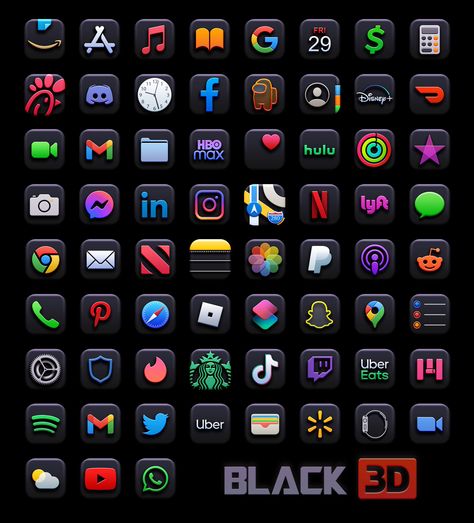 Кроме того, на рабочем столе есть панель задач.
Кроме того, на рабочем столе есть панель задач.
Для чего нужны иконки?
Иконки на сайтах нужны для ускорения восприятия информации пользователем. Благодаря правильному использованию иконок, пользователь может сразу же понять о чем конкретно идет речь и какие смыслы хотел донести дизайнер. Иконки сфер деятельности компании не противоречат описанию, а дополняют и раскрывают суть.
Где хранятся данные приложений на Андроид?
Оно необязательно размещается на карте памяти. Это может быть и внутренняя память смартфона, но весь раздел с такими данными размещается в общем доступе. В корне раздела есть папка Android/data, а в ней — подпапки с именами пакетов приложений.
Где хранятся файлы приложений андроид?
Программы в формате apk, скачанные с Google Play и установленные приложения в памяти телефона хранятся в директории /data/app/ и могут быть отсюда свободно извлечены. Системные приложения хранятся в /system/app.
значков приложений
значков приложенийновейших Категории SVG Популярный Случайный Designers
×
Browse Icons
- Newest Packs
- SVG Icon Packs
- Popular Packs
- Random Packs
- License: Commercial free Packs
Categories
- Adobe Icons
- Alphabet Icons
- Animal Icons
- Иконки Apple
- Иконки приложений
- Иконки Art
- Avatar Icons
- Buildings Icons
- Business Icons
- Cartoon Icons
- Christmas Icons
- Computer Icons
- Culture Icons
- Drive Icons
- Easter Icons
- Emo Icons
- Emoji Icons
- Flag Icons
- Folder Иконки
- Иконки еды
- Иконки шутки
- Иконки игр
- Иконки Хэллоуина
- Иконки, нарисованные от руки
- Иконки праздников
- Kids Icons
- Lifestyle Icons
- Love Icons
- Media Icons
- Medical Icons
- Microsoft Icons
- Mini Icons
- Mobile Icons
- Music Icons
- Nature Icons
- Object Icons
- People Icons
- Photographic Иконки
- Иконки мест
- Иконки научной фантастики
- Иконки социальных сетей
- Иконки спорта
- Иконки системы
- Иконки технологий
- ИКОНКИ Toolkit
- Транспортные значки
- TV & Movie Icons
- ВИНТАЖНЫЕ ИКОНКИ
Подробнее
- Все дизайнеры (от алфавита)
- All Packs (от Alphabet)
- «Выбор персонала).